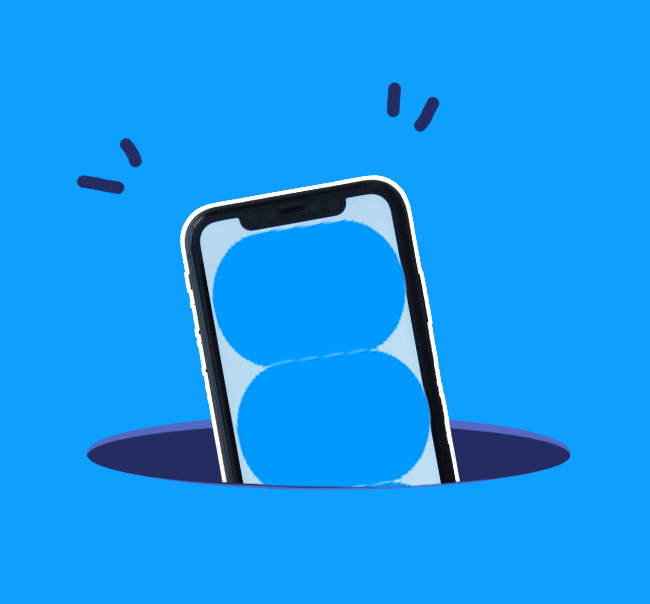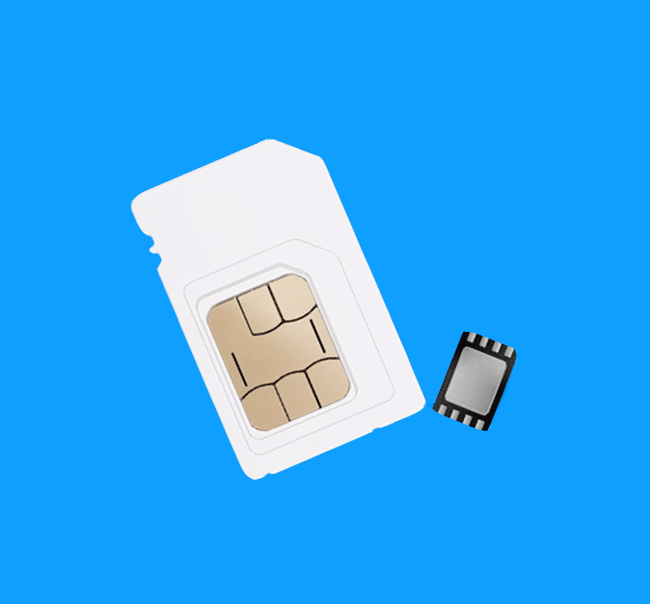Persönlichen Hotspot einrichten
Blog| 26. Juli 2022 | Lesezeit: 4 Minuten
Mit einem persönlichen Hotspot lässt sich das Handy-Internet einfach mit dem Laptop oder Tablet nutzen. Wie Sie einen persönlichen Hotspot auf dem Handy einrichten und was Sie dabei beachten sollten.
Ein persönlicher Hotspot erlaubt, die Internetverbindung des Smartphones auf einem anderen Gerät zu verwenden. Das ist besonders praktisch, wenn man unterwegs ist. Dieser Vorgang wird auch «Tethering» genannt.
Das Einrichten eines persönlichen Hotspots ist sehr einfach. Die Nutzung verbraucht jedoch ziemlich viel Akku und Daten. Und auch bei der Sicherheit sollten Sie ein paar Punkte beachten.
Was ist ein persönlicher Hotspot?
Mit einem persönlichen Hotspot lässt sich eine mobile Datenverbindung eines Smartphones oder Tablets mit einem WLAN-fähigen Gerät in der Nähe teilen. Durch einen persönlichen Hotspot wird das Smartphone also sozusagen zu einer mobilen WLAN-Basisstation, die sich unterwegs nutzen lässt.
Die Datenübertragung von und zu verbundenen Geräten hängt dabei von der Geschwindigkeit und der Stärke des WLAN-Signals des Smartphones mit dem Hotspot ab. Mit 4G oder 5G sind die Geschwindigkeiten über persönliche Hotspots heutzutage jedoch ziemlich gut.
Ist ein persönlicher Hotspot sicher?
Wenn Sie ein paar Punkte beachten, ist ein persönlicher Hotspot sicherer als ein öffentliches WLAN. Auf jeden Fall sollten Sie Ihren persönlichen Hotspot mit einem Passwort vor dem Zugriff von Unbefugten schützen. Achten Sie dabei darauf, ein starkes Passwort zu wählen.
Ausserdem sollten Sie beim Einrichten darauf achten, mindestens eine WPA2-Verschlüsselung zu wählen. Apple-Geräte nutzen ab iOS 15 standardmässig WPA3 zur Verschlüsselung.

Was kostet ein persönlicher Hotspot?
Ein persönlicher Hotspot ist an sich kostenlos. Was hingegen kostet, sind die verbrauchten mobilen Daten. Wenn Sie also bei Ihrem Handy-Abo nicht über unlimitierte Daten verfügen, kann es ganz schön teuer werden.
Achtung: Auch wenn die Daten bei Ihrem Abo unlimitiert sind, schränken die meisten Mobilfunkanbieter die mobile Datennutzung ein. Ist ein bestimmtes Daten-Kontingent verbraucht, drosseln sie die Geschwindigkeit. Die Angaben dazu finden Sie in der Regel in den AGB.
Was es sonst noch zu beachten gibt
Persönliche Hotspots verbrauchen viel Akku. Wenn Sie also eine längere Zugfahrt vor sich haben oder einen Film streamen möchten, sollten Sie das Ladegerät oder eine Powerbank mitnehmen.
Wie richte ich einen persönlichen Hotspot ein?
Ein persönlicher Hotspot lässt sich auf den meisten Smartphones schnell und unkompliziert einrichten.
Persönlichen Hotspot auf dem iPhone einrichten
- Bei iPhones lässt sich der persönliche Hotspot in den Einstellungen einrichten. Bei älteren Geräten findet sich der Punkt unter «Mobiles Netz».
- Legen Sie ein starkes WLAN-Passwort fest.
- Tippen Sie auf den Schieberegler «Zugriff für alle erlauben».
- Das so erzeugte WLAN trägt den Namen des verwendeten iPhones.
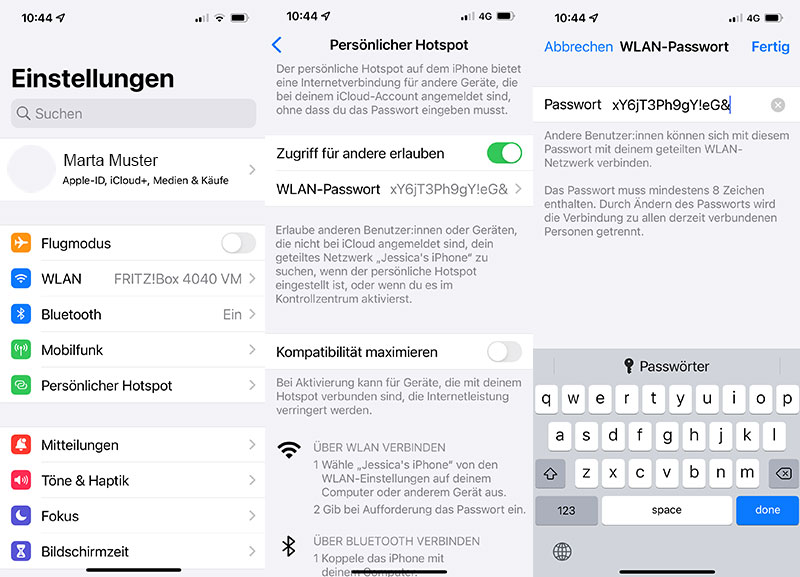
Mit dem persönlichen Hotspot des iPhone verbinden
- Suchen Sie auf dem Gerät, das Sie mit dem Hotspot verbinden möchten, unter den WLAN-Netzen nach Ihrem iPhone.
- Geben Sie bei Aufforderung das zuvor festgelegte Passwort ein. Ab IOS 13.1 ist der Hotspot für Geräte, die im gleichen iCloud-Account angemeldet sind, immer aktiviert und Sie benötigen kein Passwort für die Verbindung.
- Klicken Sie auf «verbinden».
Geräte wieder trennen
- Um Geräte wieder zu trennen, schalten Sie einfach Ihren persönlichen Hotspot in den Einstellungen Ihres iPhones wieder aus.
Persönlichen Hotspot auf Android einrichten
- Bei Androids können Sie den persönlichen Hotspot ebenfalls in den Einstellungen einrichten. Im Vergleich zum iPhone stehen Ihnen mehr Einstellungsmöglichkeiten zur Verfügung.
- Je nach Gerät finden Sie unter «Drahtlos & Netzwerke», «Netzwerk & Internet» oder «Verbindungen» den Punkt «Tethering und mobiler Hotspot».
- Über die drei Punkte oben rechts können Sie den Hotspot konfigurieren.
- Legen Sie einen Namen für den WLAN-Hotspot und ein Passwort fest. Wählen Sie dazu ein sicheres Passwort und einen Namen, der keine Rückschlüsse auf Sie oder das Gerät zulässt.
- Achten Sie ausserdem darauf, den Verschlüsselungstyp «WPA2» oder «WPA2 PSK» zu verwenden.
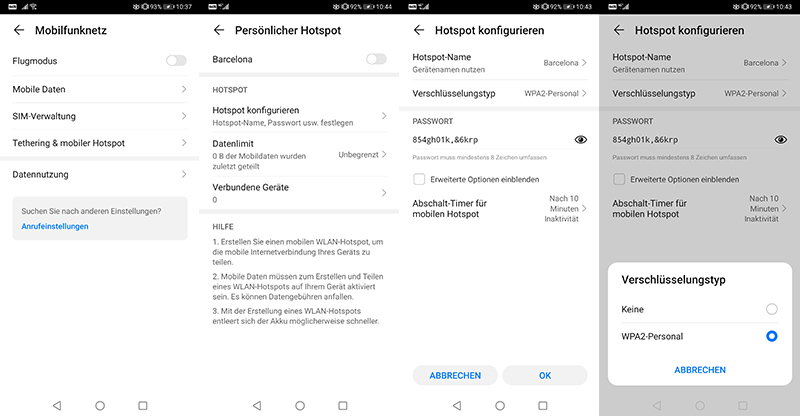
Mit dem persönlichen Hotspot des Androids verbinden
- Aktivieren Sie den Hotspot auf Ihrem Android.
- Suchen Sie auf dem Gerät, das Sie mit dem Hotspot verbinden möchten, unter den WLAN-Netzen nach Ihrem Android.
- Geben Sie das zuvor festgelegte Passwort ein.
- Klicken Sie auf «verbinden».
Geräte wieder trennen
- Um Geräte wieder zu trennen, deaktivieren Sie einfach Ihren persönlichen Hotspot in den Einstellungen Ihres Androids.
Sie möchten keine Beiträge mehr verpassen? Dann abonnieren Sie unseren monatlichen Newsletter!
Warum funktioniert mein persönlicher Hotspot nicht?
Es gibt verschiedene Gründe, warum ein persönlicher Hotspot nicht funktioniert. So können Sie die häufigsten Probleme beheben:
- Ihr Tarif beinhaltet die Verwendung eines Hotspots nicht. Erkundigen Sie sich dazu bei Ihrem Mobilfunkanbieter. Bei Mobile-Abos von iWay können Sie die Funktion nutzen.
- Die WLAN-Antenne Ihres Smartphones ist defekt. Überprüfen Sie, ob Sie sich mit einem anderen WLAN-Netzwerk verbinden können.
- Der WLAN-Name oder das Passwort sind falsch. Überprüfen Sie, ob Sie den richtigen Hotspot gewählt und das Passwort korrekt eingegeben haben.
- Das Smartphone ist nicht aktualisiert. Schauen Sie nach, ob es ein Update gibt.
- Das Handy läuft bereits zu lange am Stück. Schalten Sie Ihr Smartphone aus und starten Sie es neu.
Alternativ können Sie Ihren Laptop über Bluetooth oder USB mit dem Smartphone verbinden.
Gibt es Alternativen?
Mit Multi-SIM (auch Multi Device SIM) können Sie die Inklusivdaten Ihres Handyabos auch auf anderen Geräten nutzen. Allerdings kosten Multi-SIM-Angebote in der Regel mehr als gewöhnliche Handy-Abos und die Zusatzgeräte müssen SIM-fähig sein.

Jessica Lucio ist Content Marketing Manager und seit 2022 bei iWay. Die langjährige Texterin verfasst gerne leicht verständliche Anleitungen und hat ein Faible für Internet- und Mobile-Hacks.